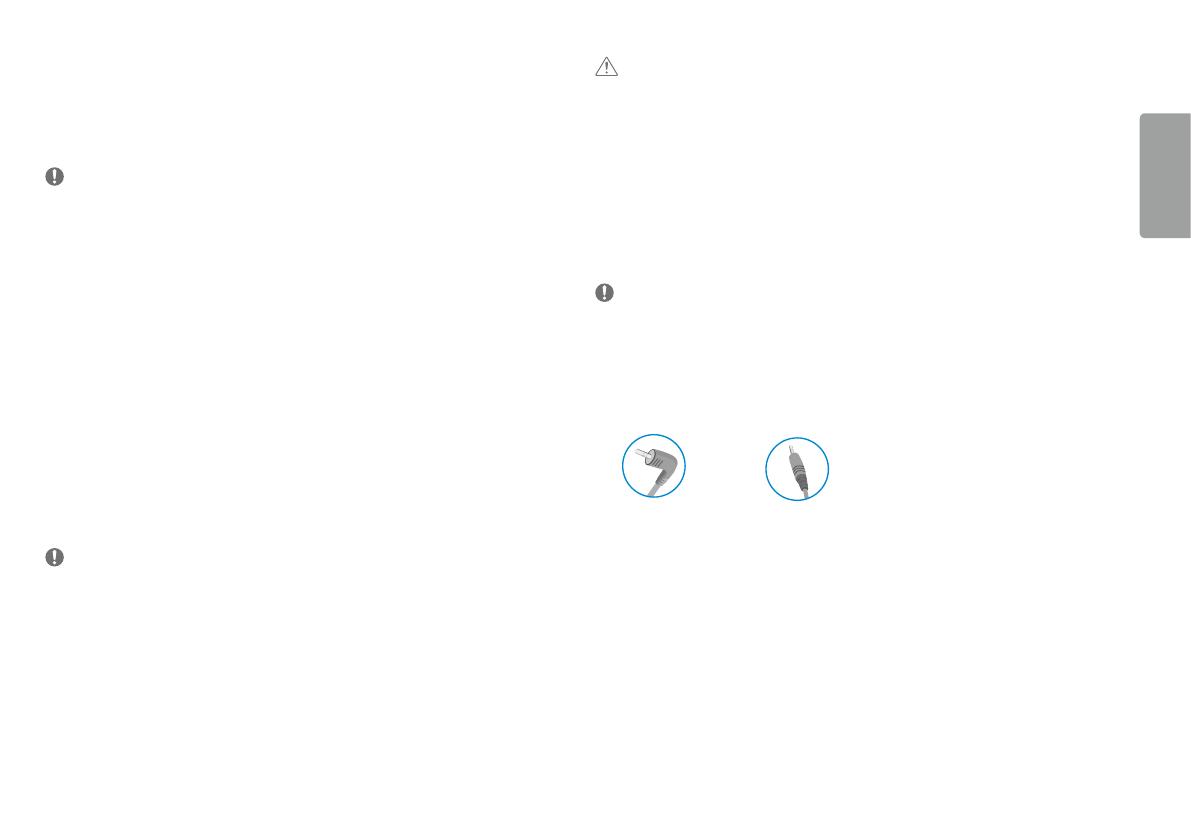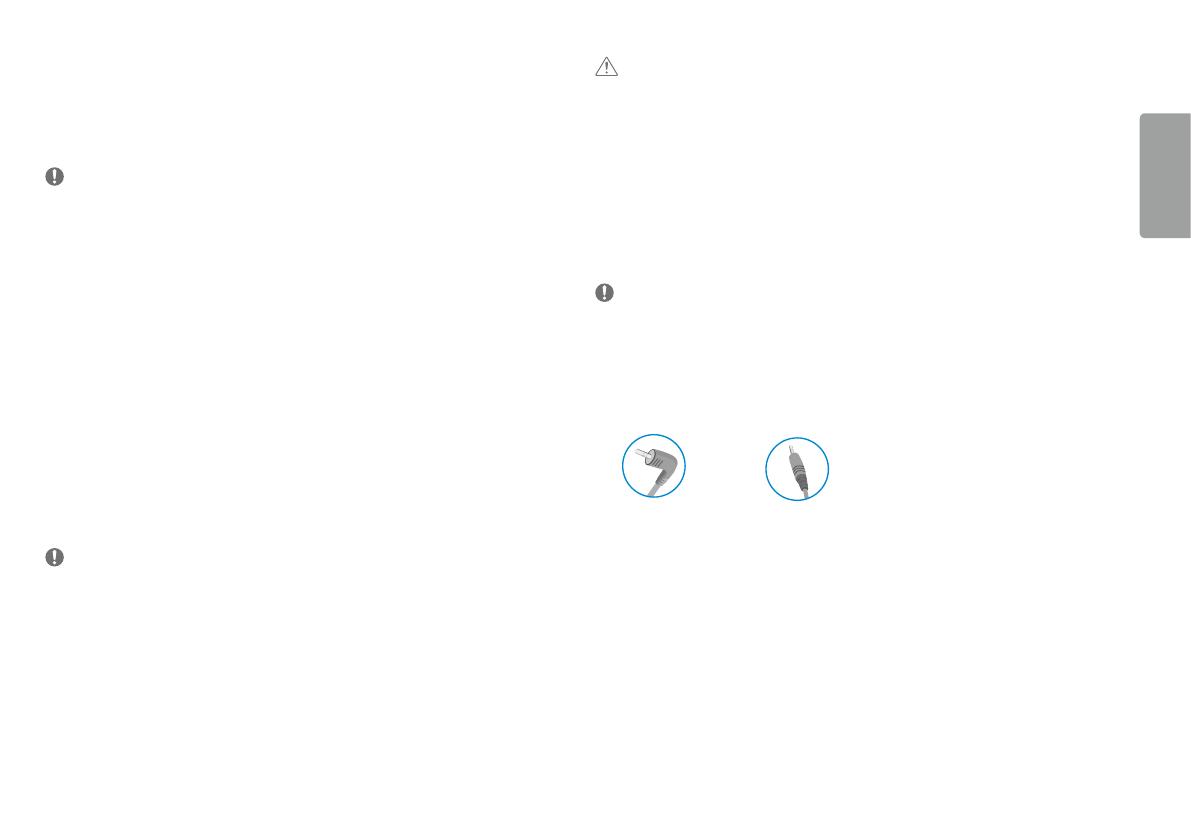
9
SVENSKA
Anslutning till AV-enheter
HDMI-anslutning
HDMI sänder de digitala video- och ljudsignalerna från AV-enheten till bildskärmen.
OBSERVERA
• Om du använder en DVI till HDMI-kabel eller en DP (DisplayPort) till HDMI-kabel kan det orsaka
kompatibilitetsproblem.
• Använd en certifierad kabel med HDMI-logotypen på. Om du inte använder en certifierad HDMI-kabel kan det
hända att bildskärmen inte visas eller att det uppstår anslutningsfel.
• Rekommenderade HDMI-kabeltyper
- HDMI
®
/
TM
-höghastighetskabel
- HDMI
®
/
TM
-höghastighetskabel med Ethernet
Anslutning av kringutrustning
USB-kabelanslutning
Produktens USB-port fungerar som en USB-hubb.
Anslut USB-C-C-kabeln eller USB-C-C-kabeln och USB-C-A-omkopplaren till datorn.
För att använda USB 3.0 ansluter du produktens USB-C-C-kabel och USB-C-A-omkopplare till datorn.
Kringutrustning som är ansluten till USB IN-porten kan styras från datorn.
OBSERVERA
• Installera Windows senaste service pack innan du använder produkten.
• Kringutrustning säljs separat.
• Du kan ansluta ett tangentbord, en mus eller en USB-enhet till USB-porten.
• Laddningshastigheten kan variera beroende på enhet.
• För att använda bildskärmens USB Nedströmsport, måste användaren ansluta bildskärmens uppströmsport till
värd-PC:n genom att använda USB C-C eller USB C-A kabel.
• När USB C-C kabeln är ansluten mellan bildskärmens uppströmsport och värd-PC:n, stödjer bildskärmens
nedströmsport USB 2.0 enhet.
• När USB C-A kabeln är ansluten mellan bildskärmens uppströmsport och värd-PC:n, stödjer bildskärmens
nedströmsport USB 3.0 enhet.
Värd-PC:n måste dock stödja USB 3.0 funktion.
VARNING
Att tänka på när du använder en USB-enhet
• En USB-enhet som använder ett program för automatisk identifiering eller en egen drivrutin kanske inte kan
identifieras.
• Vissa USB-enheter kan inte användas eller så fungerar de dåligt.
• Vi rekommenderar att du använder en USB-hubb eller hårddisk med egen strömförsörjning. (Vid otillräcklig
strömförsörjning är det inte säkert att USB-enheten kan identifieras.)
Hörlurs-anslutning
Anslut kringutrustning till bildskärmen via hörlursuttaget.
OBSERVERA
• Kringutrustning säljs separat.
• Beroende på datorns ljudinställningar och externa enheter kan hörlurarnas och högtalarnas funktioner vara
begränsade.
• Om du använder hörlurar med böjd kontakt kan det bli svårt att ansluta andra externa enheter till bildskärmen.
Därför rekommenderar vi att du använder hörlurar med rak kontakt.
Böjd Rak
(Rekommenderad)